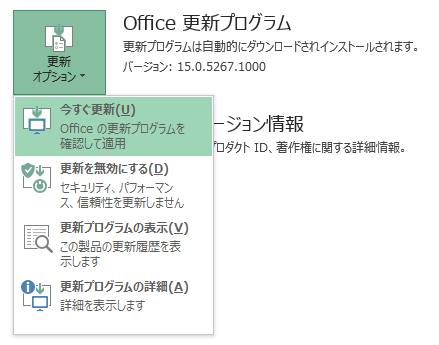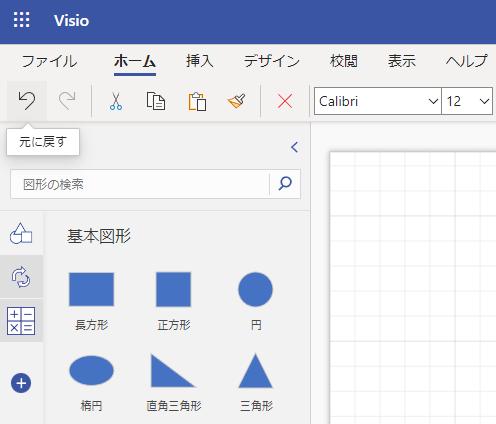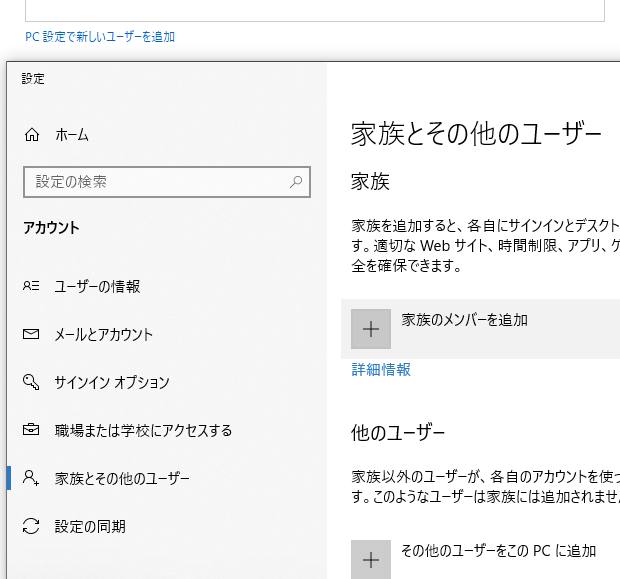Microsoft Excel(マイクロソフトのエクセル)やWord(ワード)、PowerPoint(パワーポイント)といった、
オフィススイートのソフトウェアに標準で搭載されている、テキストやプレゼンテーションといったデータを、
急なウィンドウの強制終了やフリーズ、停電の影響などで上書き保存をする前に失わないようにするための、
自動保存の設定によるオプションの機能でファイルをバックアップして、復旧をするにはどのように対処をすればいい?という疑問について。
オフィススイートでデータの自動保存の設定ができる?
まず、Microsoft Excel(マイクロソフト・エクセル)やMicrosoft Word(マイクロソフト・ワード)、
またPowerPoint(パワーポイント)といった、マイクロソフト製のOffice suite(オフィススイート)である、
ワープロソフト(文章作成や表計算のツール)やプレゼンテーションソフトには、
いくつかの、データのバックアップや復元のための機能が用意されています。
例として、もし途中でソフトウェアが何らかのエラーやフリーズ、強制シャットダウン、電源のストップで止まってしまい、
せっかく作った文章やコンテンツが上書き保存の前に消えてしまうトラブルを防止するために、
数分おきに、ワークシートといったデータの【自動保存】を行ってくれるオプションが搭載されています。
オプションのバックアップの機能からデータを復元
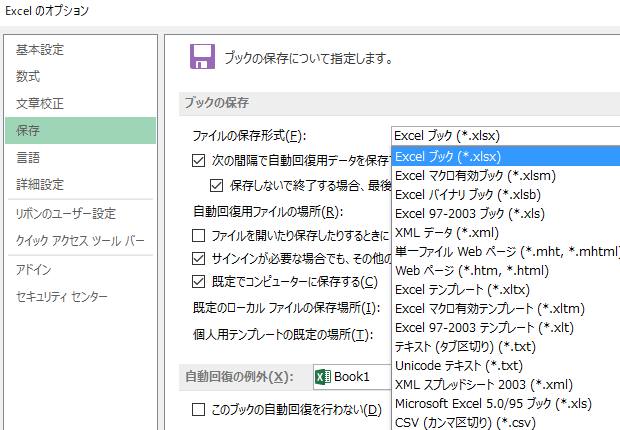
まずは、Microsoft Officeのうち普段使用している、ExcelないしWord、PowerPointなどの、
アプリケーションソフトウェア(Application Software)の画面を、パソコンのデスクトップから開いてください。
起動した際のウィンドウの画面上の、メニューバーにある【ツール】⇒【オプション】を開いてみてください。
二列目の項目にあります「自動保存」を選択すると、何分おきにどのフォルダーに、
一時的なバックアップのデータを保存するかどうかの、設定の画面が出てきます。
最近のマイクロソフト・オフィスのエディションでは、最初から自動保存の機能がオンに設定されています。
テキストや計算表のデータの一時的な保存
ここで、自動バックアップに関する細かい設定ができますので、自分の用途に合うようにカスタマイズを行ってください。
そして「自動保存を行う」にチェックが入っていることを確認して、「OK」を押します。
これで、一時的に数分ごとに更新されていく、仮のテキストや計算表、プレゼンテーションといった、
各コンテンツのデータを保存しておくための設定は完了です。
また、Wordで上書き保存前に閉じた文書データを自動回復機能で復元する方法について詳しくは、こちらの解説ページにて。
いつ万が一、パソコンが急にフリーズするなどの障害が起きても、この設定を行うことで多くの場合、
それまでに書いたテキストや計算表のデータのうちの全部がすぐに失われることはなくなります。
※状況次第では、それでもExcelやWord、PowerPointでデータの自動保存の範囲に入らないアクシデントもあります。
もし、エクセルやワードで取り扱うファイルの拡張子自体が破損して開けなくなった時は、
デジタルデータリカバリー様といった専門業者のデータ復旧のサービスで、修復の措置をしてもらうことができます。
ExcelやWordがフリーズで終了した時の復帰
次に、ハングアップ(hangup・フリーズ)でパソコンの動作が当然が止まってしまい、
強制終了(急なシャットダウン/shut down)を実行せざるを得なくなった時や、
停電などで急にコンピューターが止まってしまった場合の対処法について。
まず、あとで再度パソコンを起動してからエクセルやワード、パワーポイントを開いた時に、
以前のデータの状態を開き直すかどうかの選択画面が出てきます。
また例として、クリエアナブキ 様での、保存せずに閉じてしまったファイルを復元するには の解説も参考までに。
そちらを開くと、10分おきくらいに自動保存された差分の状態で、
ワークシートが復活しますので、そのデータを名前を付けて保存して、ファイルの復元は完了です。
失ったファイルをデータ復旧サービスで修復してもらう
ですが、過電流による焼損や、強い振動や強打の影響などで、
ハードディスクドライブやパソコン本体そのものが物理的に壊れてしまったら、
ストレージの内部のフォルダーに自動保存されたファイルが、そのままでは取り出せなくなります。
この場合は、私設のパソコン修理サポート店や専門事業のデータ復旧サービスの店舗にて、
本体の修理や、ファイル修復の依頼とご相談をされてみることをおすすめします。